word删除页面怎么删?word删除页面删除方法
时间:2022-10-26 21:47
在编辑word文档的时候很多的用户都会有要删除的页面但是不知道该怎么删除,那么word删除页面怎么删?下面小编给大家介绍word删除页面删除方法,一起来看看吧。
word删除页面怎么删?word删除页面删除方法
1、首先打开word,然后进入一篇文档。
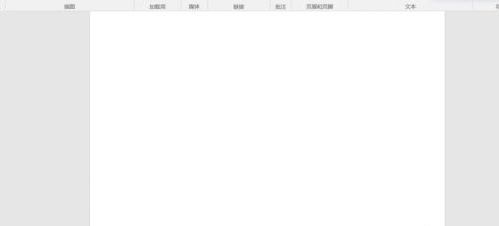
2、按下“delete键”即可删除页面上的所有内容。
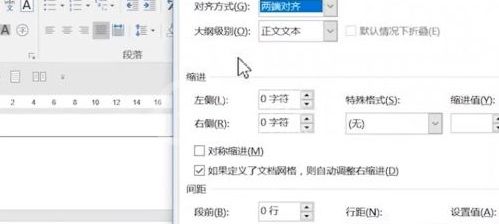
3、如果遇到空白页无法删除的情况。
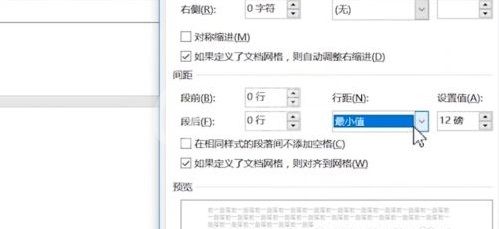
4、可以将行距设成固定值再删除。
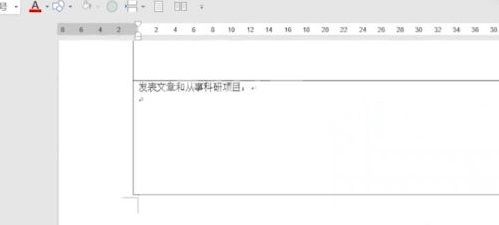
以上这篇文章就是word删除页面删除方法,更多精彩教程请关注Gxl网!



























